Installer WordPress-plugin: Installer plugin i 3 trin
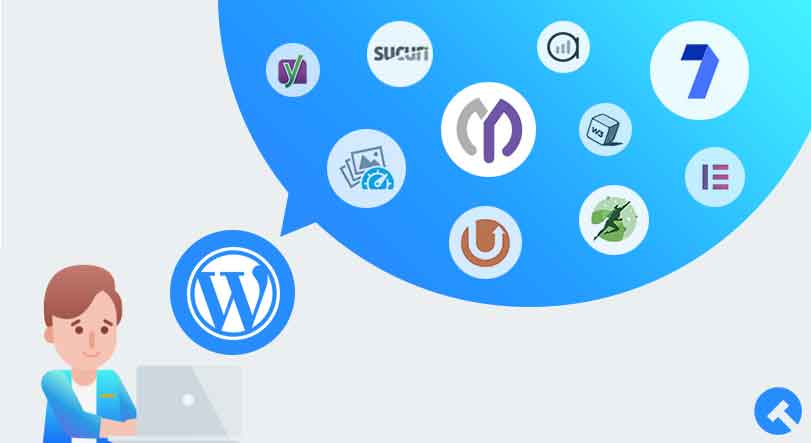
Installation af et WordPress-plugin, plugin-installation er en ret simpel metode. Installation af et WordPress-plugin Du behøver ikke kodningsviden eller et program for at gøre dette.
Du kan installere alle plugins, du ønsker, fra WordPress admin panel med et par klik. Installer WordPress-plugins med det samme.
WordPress plugins kan gøre dine websteder meget nyttige. Men jeg anbefaler ikke at installere for mange plugins. Fordi plugins kan trætte dit websted og din database.
Som sådan kan hastigheden på dine websteder falde. Af denne grund er det nyttigt at bruge de uundværlige wordpress-plugins, du har brug for.
Hvis du hoster dit websted på wordpress.com, det vil sige, hvis du har et websted som f.eks. sitename.wordpress.com direkte uden at installere et selvstændigt WordPress på den hostingpakke, du har købt, kan du ikke installere et plugin.
Mange mennesker klager over, at de ikke kan installere plugins på deres WordPress-side på forskellige platforme. Dette skyldes, at WordPress-websteder åbnet på wordpress.com har begrænsede funktioner.
For at bruge pluginnet har vi helt sikkert brug for en blog etableret med WordPress.org.
# Hvis du ikke ved, hvordan du gør dette"Hvordan åbner man en blog? | Sådan opretter du en nem blog i 10 trinDu kan læse mit indlæg.
Installation af et WordPress-plugin i 3 trin
Du vil være i stand til at installere dine wordpress plugins i 3 trin. Alt du skal gøre er at følge nedenstående trin. Jeg viser dig den meget enkle og nemmeste måde at installere plugins på.
Den nemmeste måde at installere WordPress plugins på er gennem admin panelet. Det er med andre ord domænet, hvor du logger ind som din siteaddress.com/wp-admin.
Trin 1: Log ind på WordPress Admin Panel
Først skal du logge ind på administrationspanelet på dit wordpress-websted.
# Åbn din browser og skriv din siteaddress.com/wp-admin i url'en. Indtast dit brugernavn og adgangskode på næste side og "Log på" Klik på knappen.

Trin 2: Gå ind i tilføjelsessektionen
# i venstre menu Plugins >> Tilføj nyt følg stien.
Trin 3: Installer plugin'et
# I højre side af den side, der vises. "opkald" sektionen er tilgængelig. Indtast navnet på den tilføjelse, du vil installere her.
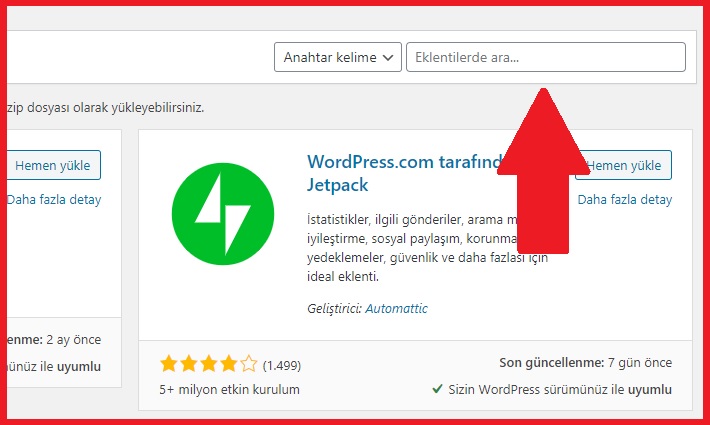
# For eksempel vil jeg installere Yoast SEO plugin. Ved at skrive yoast i søgesektionen og lige over pluginnet til venstre. "Hent nu" Jeg klikker på knappen.
# Efter at have klikket på download-knappen, "Aktiver" En ny sætning vises.
Hvis du vil aktivere og bruge plugin med det samme "Aktiver" Klik på knappen.
Du har fuldført WordPress plugin installationsprocessen.
Der er forskellige metoder til installation af WordPress plugin. Du kan installere plugins via FTP-program og cpanel.
Men disse processer er kedelige og komplekse. Den enkleste metode er at installere hurtigt fra administrationspanelet.
WordPress er et content management system, der modtager opdateringer hver dag og fornyer sig selv.
Ligeledes tilbyder softwareudviklere og wordpress-hostingfirmaer løbende innovationer på samme måde.
Som sådan er trættende processer såsom FTP-program eller cpanel ikke længere nødvendige for at installere wordpress-plugins.
Selv den enkleste WordPress-installation blev tidligere udført gennem FTP-programmer. Nu har hostingfirmaer bragt automatisk installationsfunktion.
WordPress kan installeres med få klik. Dette er en meget fin funktion.
Hvad er et WordPress-plugin?
WordPress-plugins er modifikationer skabt af softwareudviklere for at tilpasse dit websted og nemt tilpasse det til dit websted.
Hvordan laver man et WordPress-plugin?
For at lave et WordPress-plugin skal du mestre php-kodningssproget. Det er muligt at skrive et wordpress-plugin ved hjælp af Notepad++. Bemærk, at for udvikling og udvikling af WordPress plugin skal du have avanceret PHP viden.
Sådan rettes fejl ved installation af WordPress Plugin?
Nogle hostingfirmaer kan indstille grænser for filupload fra wordpress admin panel for wordpress infrastruktur. I sådanne tilfælde kan brugere modtage en advarsel om en mislykket installation af wordpress plugin, det vil sige en installationsfejl for wordpress plugin, under installationsprocessen for wordpress plugin.
Hvis du står over for en sådan begrænsning på grund af dit hostingfirma, anbefaler jeg stærkt, at du skifter hosting.
Er WordPress-plugins gratis?
WordPress indeholder mange gratis plugins. Du kan endda bruge de fleste plugins gratis. Normalt har gratis plugins begrænsede funktioner. Du skal muligvis betale et gebyr for at bruge alle funktionerne.
resultat
WordPress plugin Jeg håber, du har installeret det med succes. Hvis du har et problem med at installere pluginnet, kan du kontakte mig og få support fra kommentarfeltet nedenfor.
# Relateret emne: Bedste WordPress-plugins
Der er også plugins, der er installeret på den første installation af wordpress-siden. Af disse plugins anbefaler jeg, at du kun bruger Akismet plugin.
Hvis du ikke ved, hvad du skal gøre Ting at gøre efter at have blogget (11 vigtige indstillinger) Tjek min guide.
Du kan kontakte mig fra kontaktmenuen for WordPress site acceleration, wordpress installation og nødvendige indstillinger, site setup og site name (domæne-domæne) køb og lignende tjenester.